送料一括反映エラー
概要
Robot-in上で変更した送料を、対応の一部モールへ一括反映する機能がございます。
対応モール:楽天・Yahoo!
※amazon・Qoo10 は受注後の送料変更ができないため対応予定はございません。
ここでは送料一括反映時のエラー内容と、対応方法について説明させていただきます。
送料一括反映エラーの確認方法
Robot-inの受注反映履歴にて、送料一括反映の履歴を確認することが可能となります。
受注反映履歴をご確認の上、送料一括反映エラーが出ていないかどうか、ご確認をお願いいたします。
処理結果「失敗」の場合は、モールへの送料反映ができていません。
「送料一括反映エラー一覧」をご確認いただき、エラー修正後、再度モール側へ送料一括反映を行っていただきますようお願いいたします。
送料一括反映方法につきましては以下URLをご確認ください。
https://www.hunglead.com/robot-in-manual/1-1souryouhanei.html
受注反映履歴
- ①Robot-in管理画面
②「受注管理」をクリック
③「受注反映履歴」をクリック
④「処理種別」の「送料一括反映」を選択
⑤「この条件で検索する」をクリック
⑥検索結果を確認
送料一括反映エラー一覧
| エラー内容 | エラー理由 | 修正方法/対応方法 |
|---|---|---|
| 従来方式の送料一括反映は対応していません。 | Robot-in管理画面上で直接登録された受注やRobot-in形式受注CSVで登録した楽天の受注の可能性が高いです。 | 直接Robot-inに登録した受注の場合、送料一括反映に必要な情報がなく変更ができません。 RMS側で直接ご変更ください。 変更方法等の詳細につきましてはRMSへお問い合わせください。 |
| [serviceSecret]または[licenceKey]が未設定、もしくは誤りがあるか、
有効期限が切れている可能性があります。 設定>店舗設定からご確認の上設定してください。 |
楽天の「licenseKey」がRMS上と一致していないか、有効期限が切れている可能性が高いです。 | 「システム企業開発ライセンス」の「licenseKey」の情報に不備がある場合は「こちら」をご確認ください。 |
| Use of API is not permitted. SellerID specified is a non-active state. |
Yahoo!の「ストアアカウント」に誤りがある可能性が高いです。 | 「ストアアカウント」の確認方法は「こちら」をご確認ください。 |
| アクセストークンの取得に失敗しました。 (OAuth2TokenException (0) : invalid_grant,error: invalid_grant, error_desc:it revoked already by the user.) |
Yahoo!ショッピング注文API認証の有効期限が切れている可能性が高いです。 | 「公開鍵」の有効期限をご確認の上、「リフレッシュトークンの認証」を行ってください。 修正方法は「こちら」をご確認ください。 |
送料一括反映エラー修正方法
「システム企業開発ライセンス」の「licenseKey」の情報に不備がある場合
「licensekey」に誤りがある場合
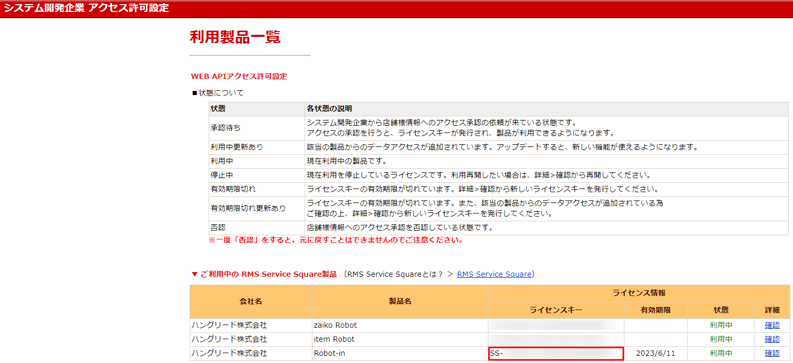
- ①RMSにログイン
②以下URLにアクセス
※RMSにログイン後クリックしてください。
https://ichiba-bs.rms.rakuten.co.jp/apisson/
③ご利用中の RMS Service Square製品:Robot-inの「ライセンスキー」を確認
※「licensekey」の登録方法につきましては「こちら」をご確認ください。
「licensekey」の有効期限が切れている場合
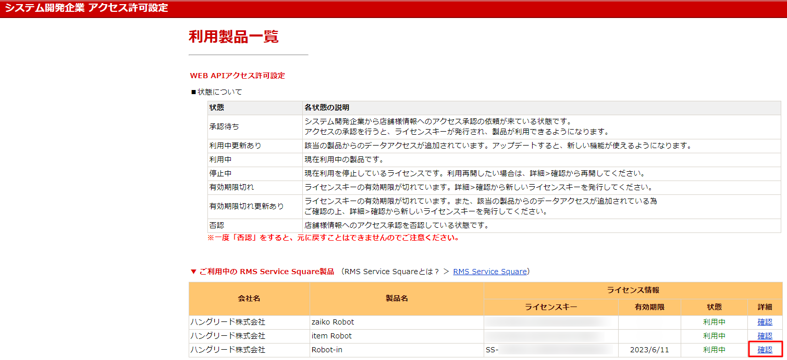
- ①RMSにログイン
②以下URLにアクセス
※RMSにログイン後クリックしてください。
https://ichiba-bs.rms.rakuten.co.jp/apisson/
③ご利用中の RMS Service Square製品:Robot-in 詳細の「確認」をクリック
④「新しいキーを発行」をクリック
⑤「OK」をクリック
※新しいライセンスキー発行後、10分程お待ちいただきRobot-inにご登録をお願いいたします。
※「licensekey」の登録方法につきましては「こちら」をご確認ください。
「licenseKey」発行方法
必ず「こちら」をご確認いただき、確認した楽天店舗のRMSに「ライセンスキー」がなかった場合のみ発行を行ってください。
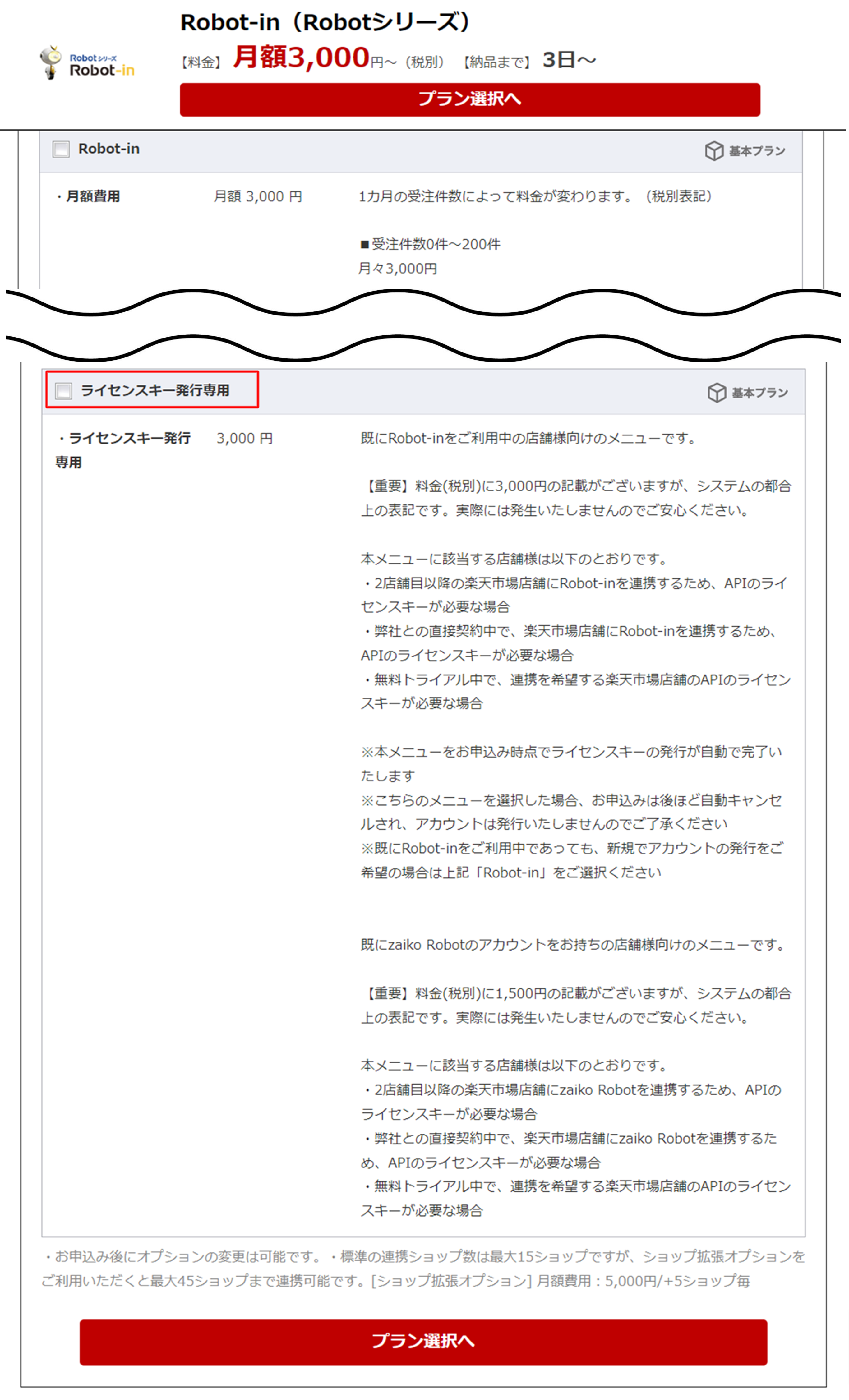
- ①RMSにログイン
②以下URLへアクセス
※RMSにログイン後クリックしてください。
https://service.rms.rakuten.co.jp/product/0008-0006/1/
③「プラン選択へ」をクリック
④「ライセンスキー発行専用」をクリック
⑤「お申し込みフォームへ」をクリック
⑥「お申し込み者情報」を入力
⑦「すべての利用規約に同意する」をクリック
⑧「確認画面へ」をクリック
⑨「お申し込み」をクリック
※発行お申し込み完了後は1、2営業日程度でライセンスキーが発行されます。
※画面の表記上、ライセンスキー発行「3,000円」と表記されておりますが、 ライセンスキー発行に料金は発生いたしませんのでご安心ください。
「ストアアカウント」の確認方法
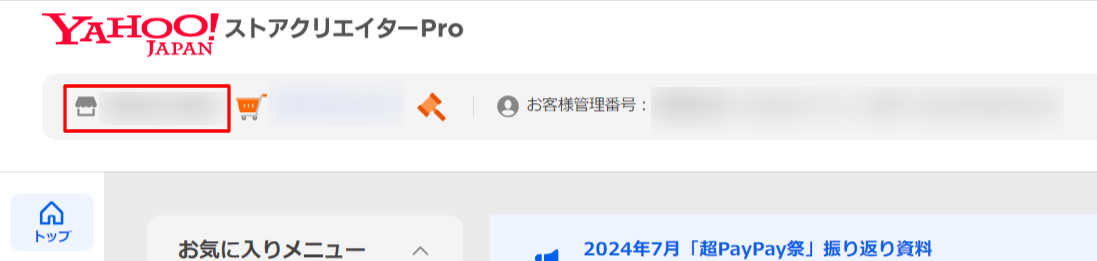
- ①ストアクリエイターProにログイン
②画面左上の「ストアアカウント」を確認
※「ストアアカウント」の登録方法につきましては「こちら」をご確認ください。
「リフレッシュトークン」の認証方法と「公開鍵」について
ストアクリエイターPro側で発行可能な「公開鍵」をご設定の上、リフレッシュトークンの認証を行うとリフレッシュトークンの期限を12時間から4週間に延長することが可能となります。
そのため、公開鍵をご設定の上、リフレッシュトークンの認証を行っていただくことを推奨しております。
※既にRobot-inに有効な公開鍵をご設定されている場合は、リフレッシュトークンの再認証のみで問題ございませんので「こちら」をご確認ください。
「公開鍵」「バージョン」「有効期限」の確認方法
- ①ストアクリエイターProへログイン
②「設定」をクリック
③「暗号鍵管理」をクリック
④「Web APIを利用する」にチェック
※すでにチェック済の場合はそのままにしてください。
⑤有効期限内で「有効/無効」が「有効」になっている「公開鍵」の「コピー」ボタンをクリック
⑥「バージョン」「有効期限」を確認
※「有効期限」が切れている場合は「「公開鍵」の発行方法」をご確認ください。
「公開鍵」の発行方法
※公開鍵の有効期限が切れている場合のみ発行を行ってください。
- ①ストアクリエイターProへログイン
②「設定」をクリック
③「暗号鍵管理」をクリック
④「Web APIを利用する」にチェック
※すでにチェック済の場合はそのままにしてください。
⑤「公開鍵発行」ボタンをクリック
※「公開鍵」がすでに5つある場合ボタンをクリックできません。有効期限切れや利用していない「公開鍵」を削除してから操作してください。
⑥「有効/無効」を「有効」をクリック
※「有効」な「公開鍵」がすでに2つある場合「有効」を選択できません。有効期限切れや利用していない「公開鍵」を「無効」にしてから操作してください。
⑦新しく発行した「公開鍵」の「コピー」ボタンをクリック
⑧「バージョン」「有効期限」を確認
「公開鍵」「バージョン」「有効期限」設定方法
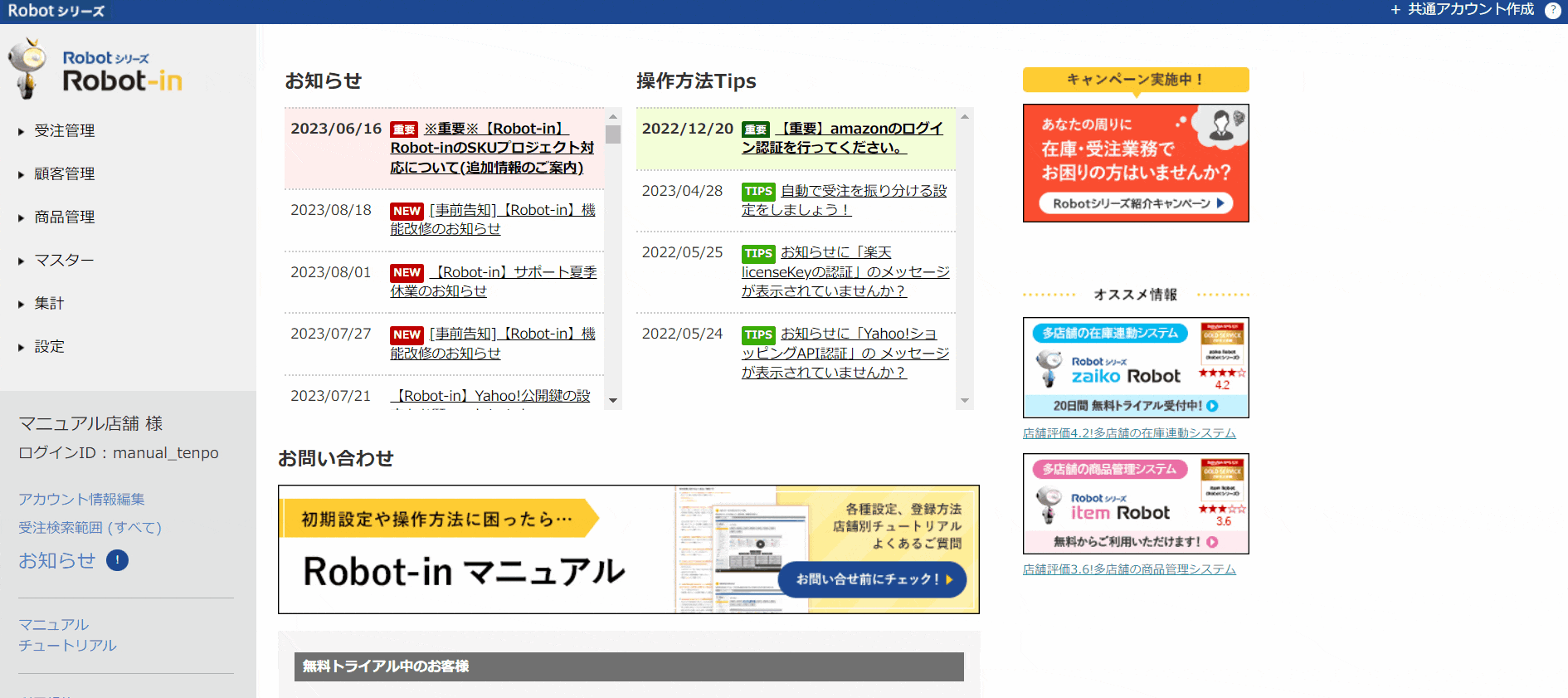
- ①Robot-in管理画面にログイン
②「設定」をクリック
③「店舗設定」をクリック
④Yahoo!の「編集」をクリック
⑤受注管理用設定の古い「公開鍵」「公開鍵のバージョン」「公開鍵の有効期間」を削除
⑥最新の「公開鍵」「公開鍵のバージョン」「公開鍵の有効期間」を入力
⑦「この内容で登録する」ボタンをクリック
※変更後、画面上部に「店舗情報を編集しました。」と表示されているかご確認ください。
・正しい入力例
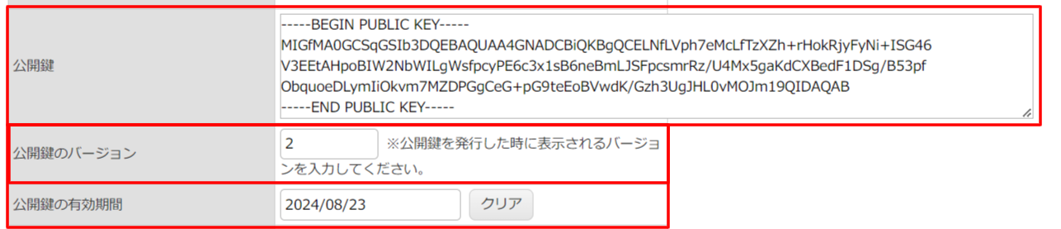
※必ず「公開鍵」「公開鍵のバージョン」「公開鍵の有効期間」の3個所、最新の情報をご入力ください。
・誤った入力例
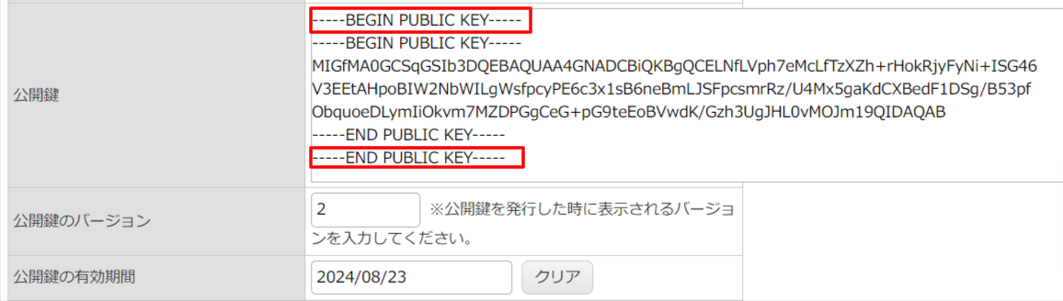
※「—–BEGIN PUBLIC KEY—–」「—–END PUBLIC KEY—–」が2行記載されていたり、古い「公開鍵」「バージョン」が入力されている場合は、認証を行っても有効期限が4週間となりませんのでご注意ください。
リフレッシュトークンの認証方法
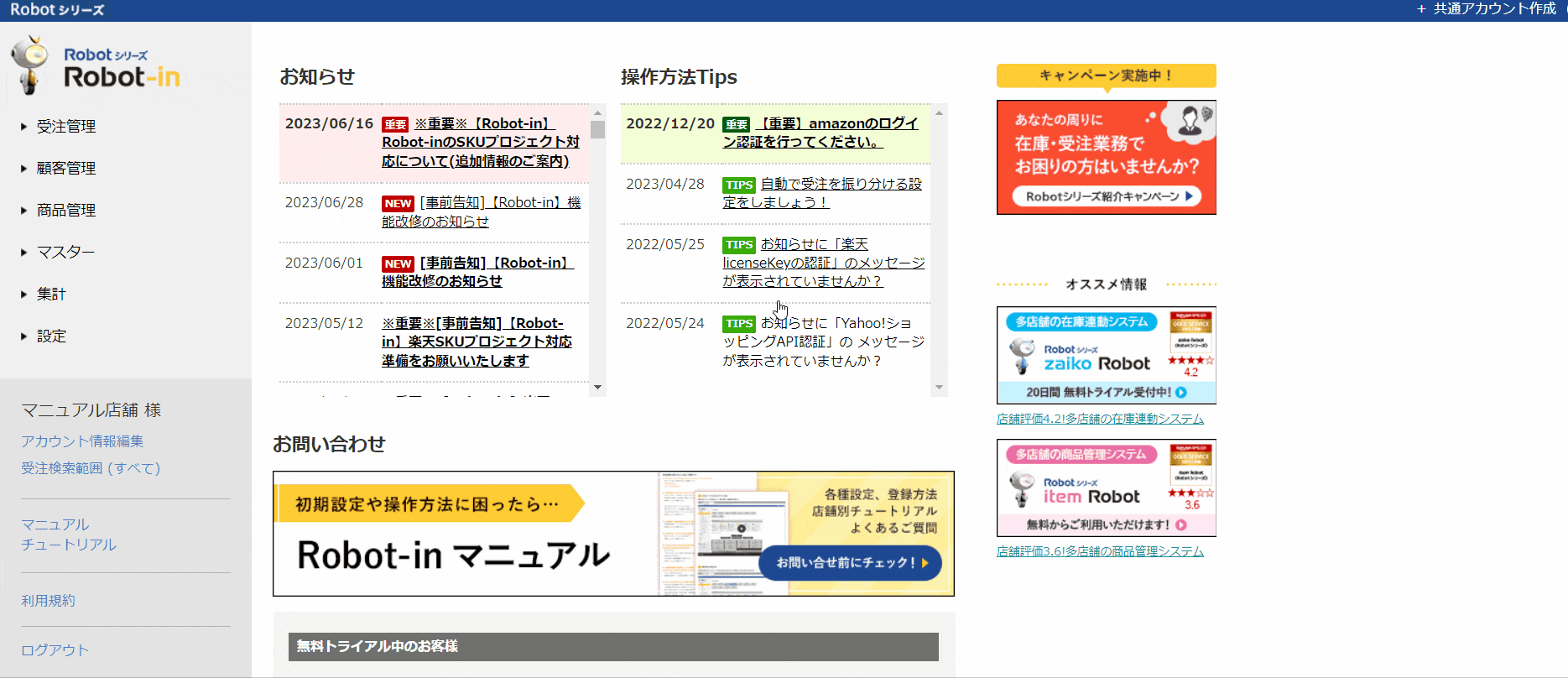
- ①Robot-in管理画面にログイン
②「設定」をクリック
③「店舗設定」をクリック
④Yahoo!の「編集」をクリック
⑤「受注管理用設定」の「リフレッシュトークン」を確認
⑥「Yahoo!ショッピングAPI認証」をクリック
⑦ストアクリエイターProへログイン
⑧「同意してはじめる」をクリック
⑨「この内容で登録する」ボタンをクリック
※変更後、画面上部に「店舗情報を編集しました。」と表示されているかご確認ください。
Robot-inへの登録方法
①Robot-in管理画面にログイン
②「設定」をクリック
③「店舗設定」をクリック
④該当店舗の「編集」をクリック
⑤「受注管理用設定」にて、確認した項目を修正
⑥「この内容で登録する」ボタンをクリック
※変更後、画面上部に「店舗情報を編集しました。」と表示されているかご確認ください。
2024年07月18日更新
